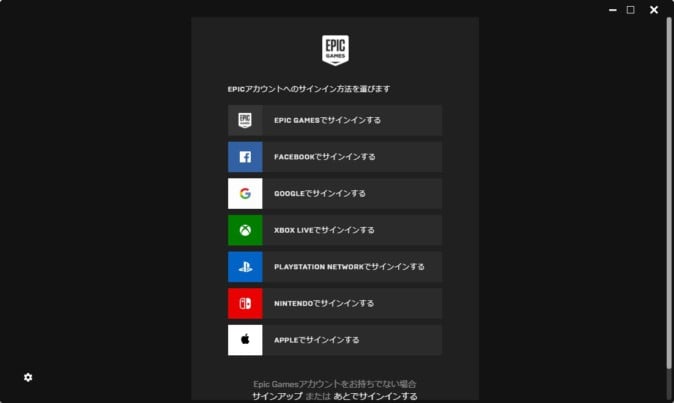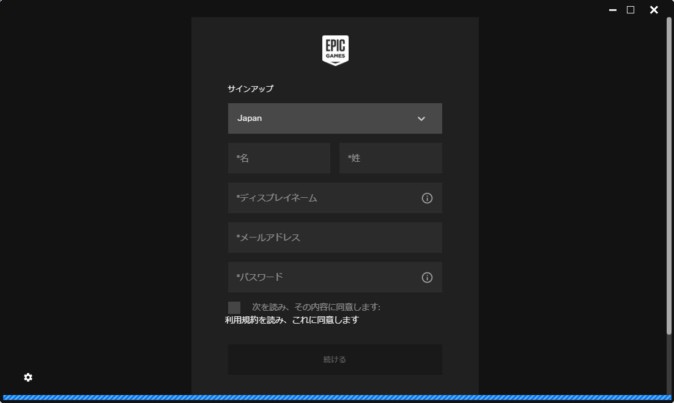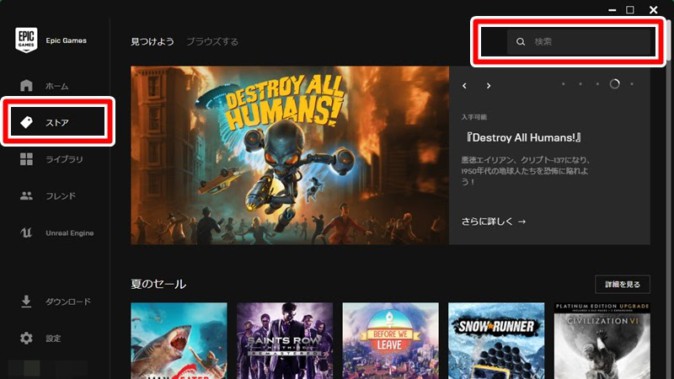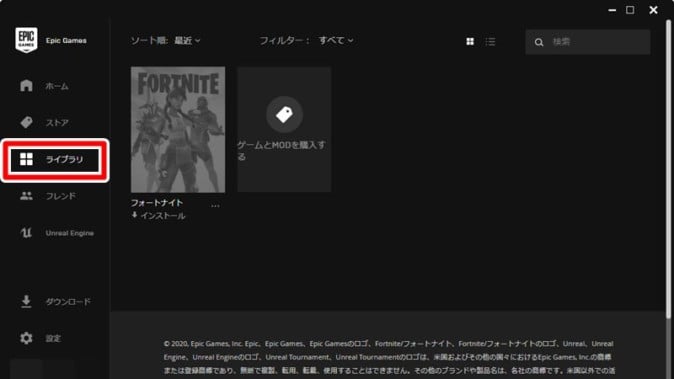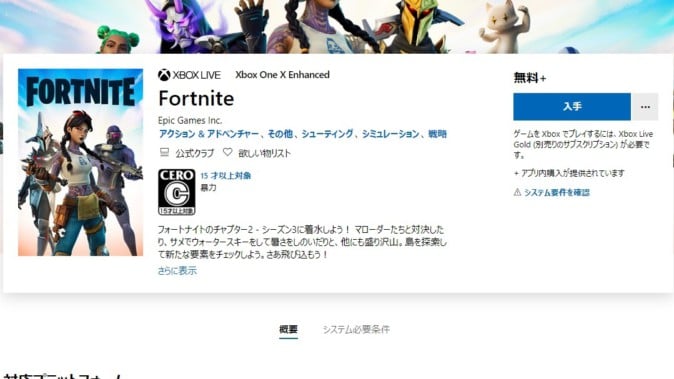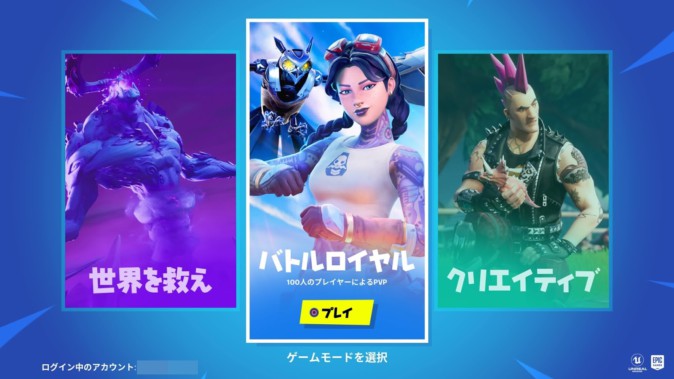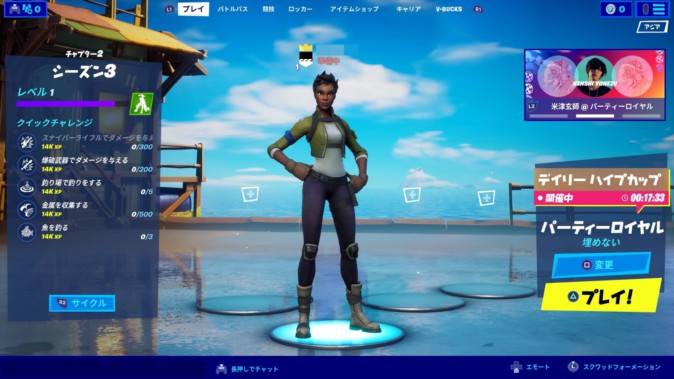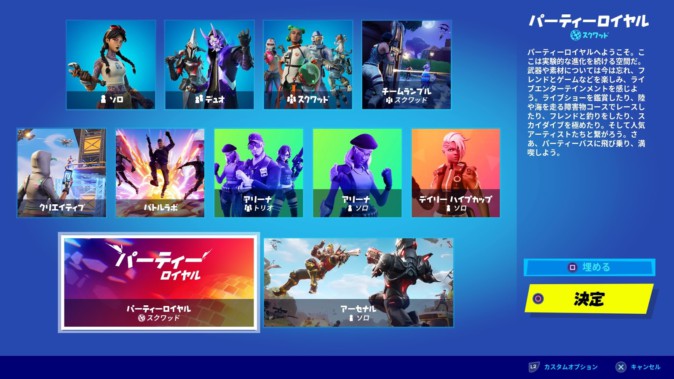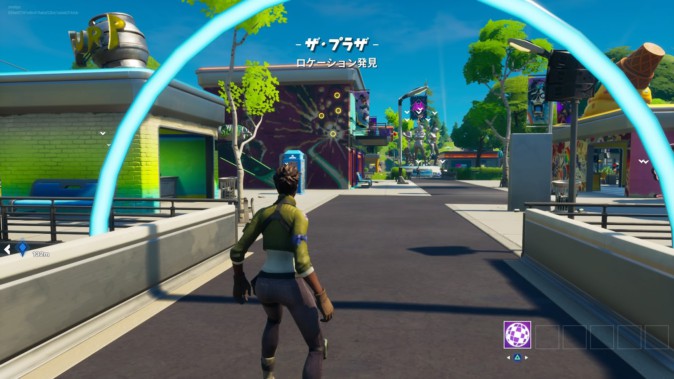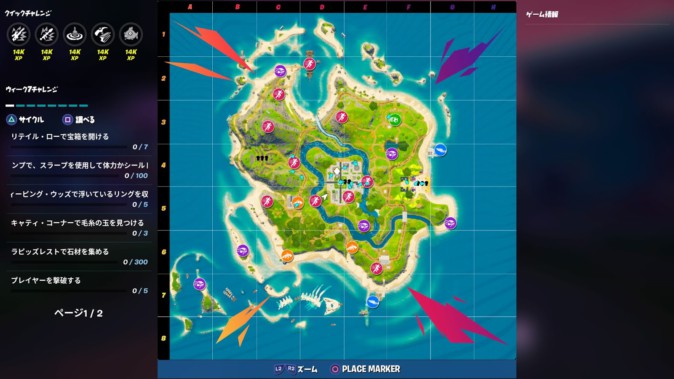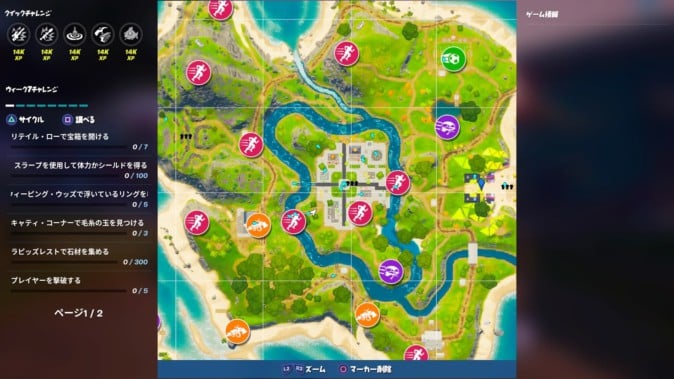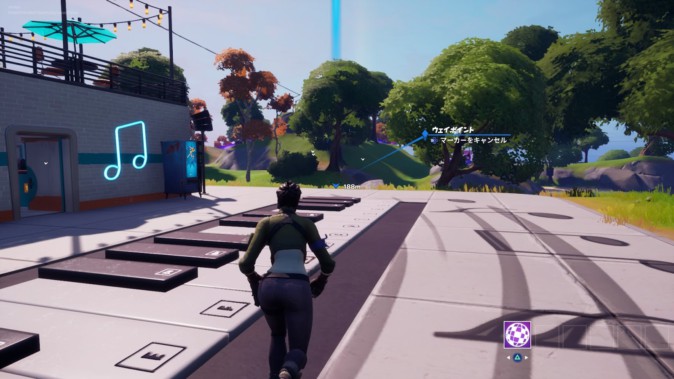8月7日(金)午後8時より、バトルロイヤルゲーム「フォートナイト(Fortnite)」でシンガーソングライター・米津玄師さん出演のバーチャルライブイベントが開催されます。
また同時間帯の参加が難しい方々に向け、8月8日午前2時、午前8時にはアンコール開催も予定されています。
本イベントの会場となるのが「パーティ・ロイヤル」。
「パーティ・ロイヤル」は、「フォートナイト」のメインモード「バトルロイヤル」内に収録されたモードのひとつ。映像の上映、音楽イベント、ミニゲームを楽しめます。
通常プレイと異なり、戦闘は発生しない仕組みで、各種イベントを思うがまま楽しめます。
本記事は今回のライブイベント開催をきっかけに「フォートナイト」をプレイする方のため、ゲームの始め方、「パーティ・ロイヤル」への参加方法、会場へと向かい方などを紹介します。
なお本記事はPlayStation 4版を元に執筆していますが(※スクリーンショットもPlayStation 4版のもの)、基本的な手順については全機種版共通です。
目次
そもそも「フォートナイト」とは
ゲームのダウンロード
アカウントについて
パーティ・ロイヤルの開始
メインステージへ向かう
そもそも「フォートナイト」とは
3人称視点のアクション・シューティングゲームです。銃火器を始めとする武器を駆使してライバルと戦い、優勝を目指します。集めた素材で壁、階段なども造れるクラフト要素が最大の特徴。
1人で戦う「ソロ」、2人でチームを組む「デュオ」、4人チームの「スクワッド」のプレイスタイルがあります。またゲーム内の期間限定イベントで「50人VS50人」などの大人数で戦う特殊なモードも。
PC(Windows/macOS)、PlayStation 4、Xbox One、Nintendo Switch、スマートフォン端末(iOS、Android)でプレイできます。いずれもダウンロードは無料。カスタマイズアイテムの購入に必要なゲーム内通貨「V-Bucks」や、様々な特典が得られるチケット「バトルパス」といった課金要素もあります。
定期的なアップデートも実施されており、そのたびにゲーム全体の雰囲気が変わります(これを「シーズン」と呼びます)。2020年8月現在はチャプター2シーズン3が開催中で、水びたしの島を舞台にしたチャレンジが楽しめます。
ゲームのダウンロード
まずゲームデータをダウンロードします。ストアページからデータのダウンロードを行いましょう。
本作のデータ量は非常に大きいため、完了まで時間がかかるので注意。環境によっては数時間かかることがあるので、今回初めてダウンロードされる方はイベント直前(数十分前)ではなく前日、もしくは(大きめに見積もって)6~7時間ほど前に行っておくことを強く推奨します。またプレイ中はインターネット接続が必須です。
それぞれの機種ごとのダウンロード手順は以下の通りです。
PC(Windows/macOS)
PC版のダウンロードに当たっては「EPIC GAMES LAUNCHER」が必須。まず、Epic Gamesストアのこちらのページから「EPIC GAMES LAUNCHERをダウンロードする」をクリックし、インストーラをダウンロード。ダウンロードが終わったらインストーラファイルをクリックし、手順に沿ってPCにインストールします。
インストールが終わったら「EPIC GAMES LAUNCHER」を起動。続いてサインアップ方法の選択になります。全部で7つの選択肢があり、「Eメールでサインアップする」以外の6つのサービス用アカウントがある場合は、そちらを選択すれば作成へと進めます。
「Eメールでサインアップする」の場合は国、姓名、ディスプレイネーム(※ユーザーとして表示される名前)、メールアドレス、パスワードの入力が必要です。
アカウントを作成し、サインアップが完了すればランチャーが起動します。起動時はストアが表示された状態になるので、そのまま右上にある検索フォームに「Fortnite」と入力して実行。(※ちなみに「フォートナイト」のカタカナ入力では検索結果に出ません。)
そのまま表示されたページにある「入手」ボタンをクリック。
その後、左メニューの「ライブラリ」を選択すると、フォートナイトが加わっていますのでクリック。続けて表示されるエンドユーザーライセンス契約に同意すれば、ダウンロードが開始されます。
なお、必要容量は80GB近くと大きめです。またWindows、Macそれぞれの最低・推奨動作条件は以下の通り。
|
(Windows) |
最低 |
推奨 |
|
OS |
Windows 7/8/10 64-bit |
Windows 7/8/10 64-bit |
|
CPU |
Core i3 3.3 GHz |
Core i5 3.5 GHz |
|
メモリ |
4GB RAM |
8GB RAM |
|
GPU |
Intel HD 4000 |
Nvidia GTX 660またはAMD Radeon HD 7870相当のDX11対応GPU |
|
(Mac) |
最低 |
推奨 |
|
OS |
Mac OSX Mojave (10.14.6+) |
Mac OSX Mojave (10.14.6+) |
|
CPU |
Core i3 3.3 GHz |
Core i5 3.5 GHz |
|
メモリ |
4GB RAM |
8GB RAM |
|
GPU |
Intel Iris Pro 5200 |
Nvidia GTX 660またはAMD Radeon HD 7870相当のDX11対応GPU |
いずれも満たしていない場合はご注意ください。
PlayStation 4
PlayStation Storeの商品ページよりダウンロードを行います。WEBサイト経由(PC、モバイル端末経由)とPS4本体のPlayStation Store経由の2種類があります。
「カートに入れる」を選び、「カートの中身を見る」を選択。そのまま「購入手続きを進む」を選べばダウンロードが実施されます。
必要な本体空き容量は33.91GB。商品ページには6.69GBと書かれていますが、アップデート関係のデータが除外された数値になっていますのでご注意ください。
また、ダウンロードに当たってはPlayStation Networkのアカウント作成が必須です。
Xbox One
Microsoft Storeの商品ページからダウンロードを行います。こちらもWEBサイト経由(PC、モバイル端末経由)とXbox One本体のMicrosoft Store経由の2種類。
商品ページにある「入手」をクリック(決定)すればダウンロードが開始されます。
必要な本体空き容量は27.7GB。ダウンロードに当たってはMicrosoftアカウントが必須です。
Nintendo Switch
My Nintendo Store、Nintendo Switch本体のニンテンドーeショップの商品ページからダウンロードを行います。
いずれも商品ページ内にある「無料ダウンロード」を選択し、手順に沿って進めていけばダウンロードが開始されます。
ニンテンドーeショップからのダウンロードを行う際は、ショップの検索機能を使えばすぐにページを表示できます。
ダウンロードに当たってはニンテンドーアカウントが必須です。
また、必要な容量は10.3GB。Nintendo Switchの場合は本体側の容量が32GBしかなく、ほぼ大半を消費してしまうので注意。今後、他ゲームの購入を検討している場合は、microSDカードの購入をおすすめします。ある程度、余裕を持たせたい場合は64GB以上のmicroSDカードがおすすめです。
モバイル(iOS、Android)
iOSはApple Storeの商品ページ、AndroidはGoogle Playストアの商品ページからそれぞれダウンロードを行います。いずれも端末ごとのアカウントが必須です。
必要容量はiOSが314.8MB、Android版が約385MBです。
アカウントについて
本作をプレイする際にはEpic Gamesアカウントを作成しましょう。PC以外の各機種(PS4、XboxOne、Switch、モバイル)のアカウントがあれば、そちらの情報をリンクさせる(接続させる)ことによってEpic Gamesアカウントを作成できます。
ただ、ライブの鑑賞だけが目的なら、そのままプレイしてしまって大丈夫です。ゲーム起動間もなく表示される「スキップ」を選び、「このままフォートナイトをプレイする」で始めてしまうのも手です。この場合、プレイヤーは”ゲスト”としての参加になります。
様々な機種で本作をプレイしたい場合は、Epic Gamesアカウントの作成推奨です。また、ゲストアカウントでは大会イベントに参加できないこともあります。
パーティ・ロイヤルの開始
まずゲーム開始と同時に中央にある「バトルロイヤル」を選択。
初めて「フォートナイト」をプレイする場合、一旦、ムービーデモが流れます。
その後、ロビー画面へと移行。ここで画面上部のタブメニュー左側にある「プレイ」を選びます。(※PS4版の場合、L1・R1ボタンを押すとタブを切り替えられます)
切り替えると、画面右下にモード選択の項目があるので「変更」をタッチします。
すると、選択画面になるので、一番下左側の「パーティ・ロイヤル」を選んで決定。
決定後、ロビーに戻って「プレイ」を押せば開始となります。
(※ネット接続処理が挟まる関係で、開始には多少の時間がかかります)
メインステージへ向かう
「プレイ」選択後、島のフィールドへと降り立ってゲームが始まります。
その後、「マップ切り替え」に対応したボタン(※)を押して全体図を表示。
※機種ごとに対応するボタンは異なります。PS4版の場合、「ビルダープロ」であればタッチパッドを押し込むと表示されます。詳細はゲームメニュー画面の「設定」内にある「コントローラー」(画面上部の右から2番目のアイコン)から確認ください。
このマップから見て東側(右の砂浜)に「メイン・ステージ」があります。
全体マップ画面では右スティックでカーソルを動かせます。このカーソルをメインステージのある場所に動かし、○ボタンを押すとマーカー(ウェイポイント)が置かれます。(設置後、カーソルの色が青に変わります)
全体マップ画面からゲームに戻ると、マーカーを置いた場所までの距離が表示。そちらに向かって歩いていけば……
「メイン・ステージ」に辿り着けます。
道中には島の全体図が縮小されて描かれた案内看板も置かれています(※地図にある赤いマーカーが現在、居る場所を示します)。これで自分が今、どこにいるのかを確かめながら進めていくのもひとつの手ですが、マーカーをセットすれば迷いなく辿り着けますので、この手を用いるのがおすすめです。
到着したら、後はイベント開始を待つだけです。
少し時間的な余裕があるなら、開始まで島全体をぐるりと巡ってみるのも一興です。
ただ、あまり遠くに行きすぎないようご注意ください……。
また、Epic Gamesのフォートナイト公式サイトにも「パーティ・ロイヤル」に初めて参加される方を対象としたガイド記事が掲載されています。FAQページと合わせて、より詳しい情報が得られるので、こちらも合わせて参照ください。
© 2019, Epic Games, Inc.